이 시점에서 모든 사람은 하드 드라이브가 고장났다는 것을 알게 될 것입니다. 그러나 컴퓨터를 일반적으로 다시 시작하는 것은 하드 디스크 사운드의 문제를 실제로 해결할 수 없다. 하드 드라이브 소음이 발생하면 즉시 수리를 위해 하드 드라이브를 보내야 합니까? 우리 자신을 구하기 위해 어떤 조치를 취할 수 있을까요?
오늘 기사에서는 하드 드라이브 사운드와 비정상적인 사운드에 초점을 맞춰 사용자가 스스로 문제를 해결할 수 있는 두 가지 방법을 공유할 것이다.
하드 드라이브에서 이상한 소리가 나는 이유는 무엇입니까?
일반적으로 하드 드라이브의 모터 회전 속도가 빠를수록 소리는 더 커집니다. 정상적인 허용 범위 내에 있는 낮은 허밍 소리가 들리는 것은 정상입니다. 그러나 하드 드라이브에서 나는 소음이 일반적인 허밍 소리와 다르다면 하드 드라이브의 안전에 주의해야 합니다.
하드 드라이브 소음 및 비정상적인 소리의 가장 가능성이 높은 원인은 하드 드라이브 모터의 노후화 또는 하드 드라이브의 트랙 불량입니다. 하드 드라이브 메모리의 트랙 불량으로 인해 위치가 중복되거나 모터가 노후화되어 효과적으로 재설정되지 않을 경우 딸깍 소리가 계속 나거나 톱질이 발생할 수 있습니다. 또한, 하드 드라이브를 떨어뜨리거나 실수로 부딪힐 경우 하드 드라이브 내부의 읽기/쓰기 헤드 모듈이 손상되어 전원이 공급되면 비정상적인 소리가 발생할 수 있습니다.
참고: 하드 드라이브의 소리가 비정상적으로 들리고도 하드 드라이브의 데이터를 볼 수 있는 경우에는 즉시 중요한 데이터를 백업하는 것이 좋습니다. 하드 드라이브가 손상된 상태로 두면 데이터가 손실될 수 있습니다. 따라서 Bitwar 파일 복구 소프트웨어를 사용하여 하드 디스크의 데이터를 백업할 수 있습니다.
Bitwar Data Recovery 공식 웹사이트: https://www.bitwarsoft.com/ko/data-recovery-software
지금 Bitwar Data Recovery를 무료로 다운로드하십시오:
1.설치된 Bitwar 파일 복구 소프트웨어를 시작하고 홈 페이지에서 복구할 USB 드라이브를 선택합니다.

2.복구할 파일을 찾을 수 없는 경우 동일한 단계로 돌아가서 “딥 스캔”을 선택할 수 있습니다.
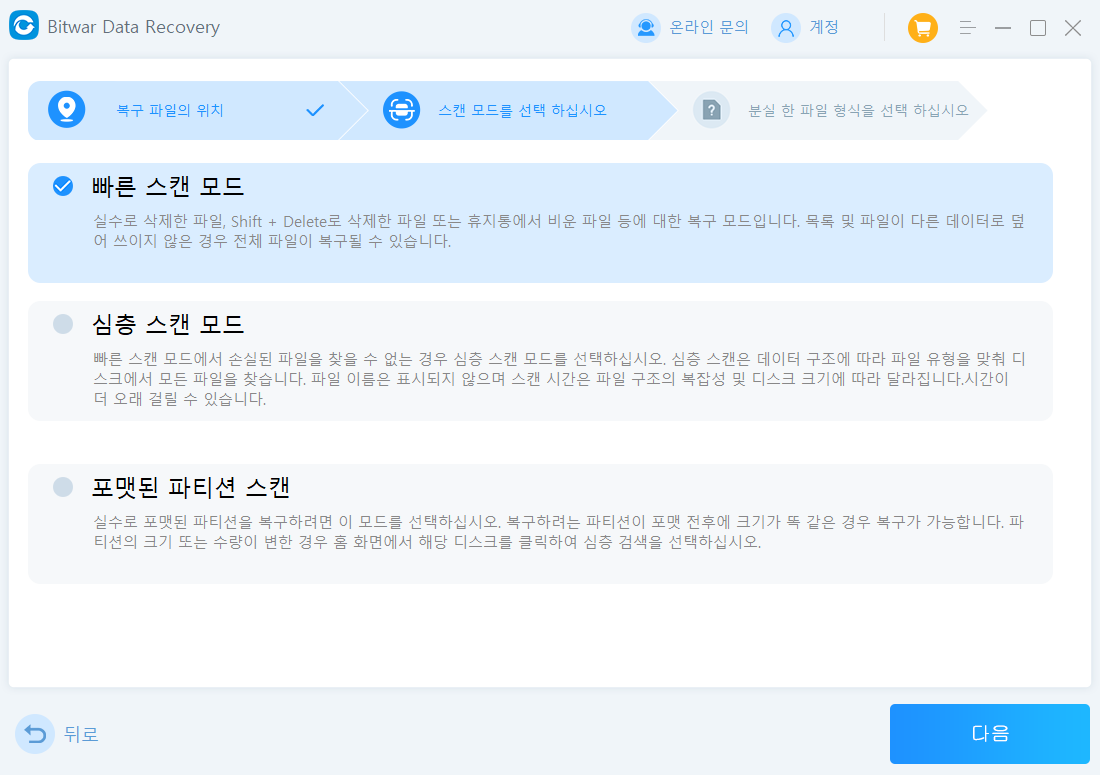
3.복구 파일 형식의 경우 바이러스에 의해 삭제된 파일 형식을 모르기 때문에 모든 파일 형식을 “모두 선택”하는 것이 가장 안전합니다. 마지막으로, 복구할 파일을 찾아 미리 보고 “복구”를 클릭합니다.
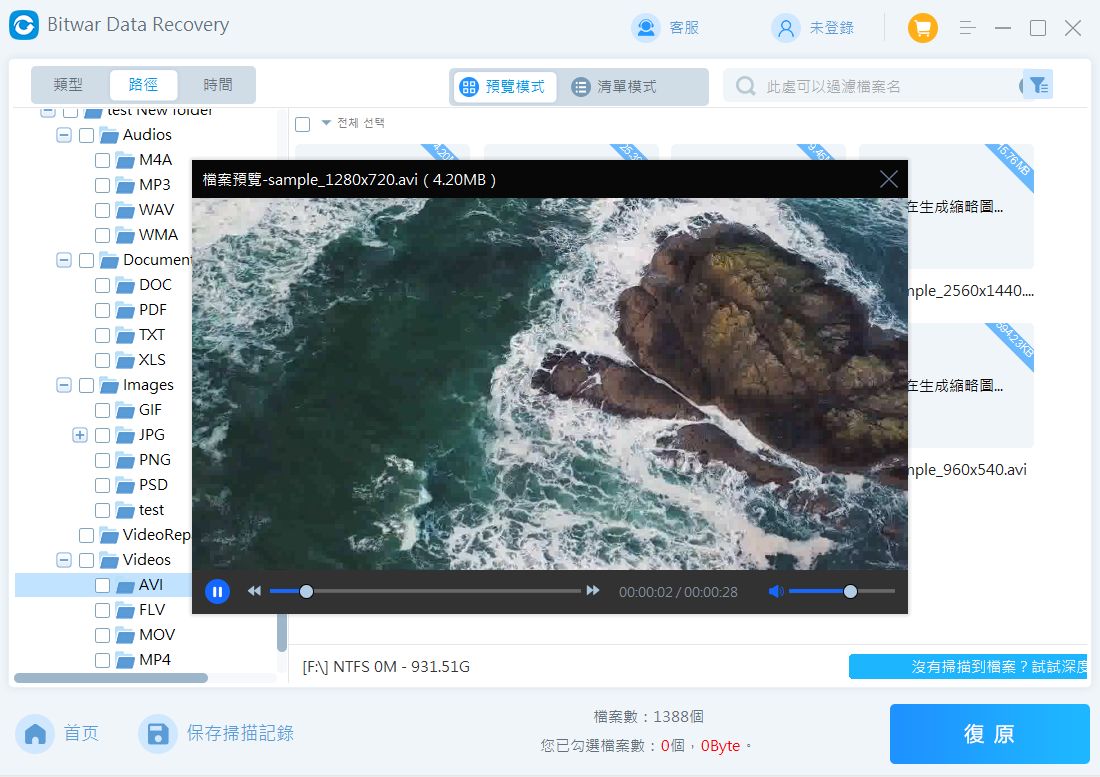
하드 드라이브 사운드 이상을 해결하는 방법
방법 1: Windows 내장 디스크 스캔 도구로 하드 드라이브 사운드 이상 수정
윈도우즈 내장 디스크 검사 도구는 주로 불량 트랙이 발생하는 공간을 사용할 수 없는 공간으로 표시하여 이러한 불안정한 데이터 저장 공간에 파일 정보가 기록되지 않도록 함으로써 데이터 손상 가능성을 어느 정도 방지합니다. Windows 11/10/8/7에서 이 작업을 수행하는 방법은 다음과 같습니다.
1.”로컬”을 열고 복구할 하드 드라이브를 마우스 오른쪽 단추로 클릭한 다음 “속성”을 클릭합니다.
2.”도구”를 선택하고 오류 확인 아래의 “확인” 단추를 클릭합니다.
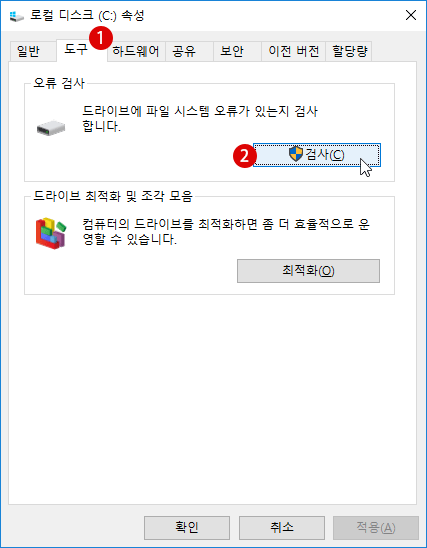
3.오류 확인 창에는 하드 디스크를 확인하고 복구하는 두 가지 옵션이 있습니다. “파일 시스템 오류 자동 수정”은 불량 섹터 불량 트랙을 스캔하지 않고 오류를 수정하는 데 사용되며, “불량 섹터 스캔 및 복구 시도”는 오류를 수정하고, 불량 섹터를 찾고, 읽을 수 있는 정보를 복구하는 데 사용됩니다.
4.마지막으로, 필요한 만큼 선택하고 “시작” 버튼을 눌러 확인하고 수리하십시오.
방법 2: 포맷을 사용하여 하드 드라이브 사운드 이상 수정
낮은 수준의 포맷은 디스크 내용을 다시 비우고 공장 상태로 복원하는 것입니다. 낮은 수준의 형식은 드라이브에서 불량 섹터를 검색하고 불량 트랙을 사용할 수 없는 것으로 표시합니다. 불량 트랙이 많은 경우 이 방법을 사용하여 드라이브를 복구할 수 있습니다.
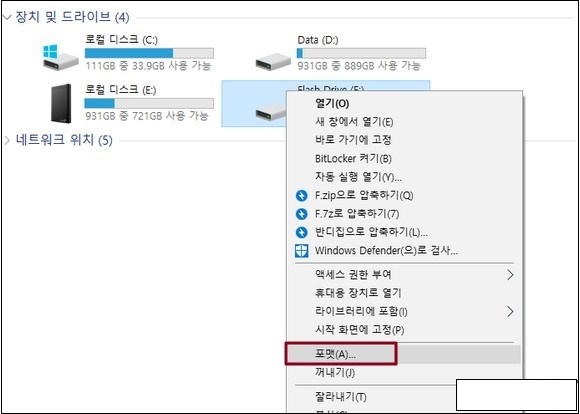
우리가 포맷에 대해 이야기할 때, 우리는 높은 수준의 포맷을 언급한다는 것에 주목하라.
낮은 수준 포맷 후 삭제된 데이터는 복구할 수 없으므로 낮은 수준 포맷을 사용하기 전에 데이터를 백업해야 합니다. 인터넷의 포맷 소프트웨어는 기능이 비슷해서 당신이 직접 선택할 수 있다. 또한 낮은 수준의 포맷은 하드 드라이브의 수명에 부정적인 영향을 미치는 마모 작업이므로 이전에 이 포맷을 하지 않았다면 주의하십시오.
결론
물론, 하드 드라이브 회로 기판의 전자 부품의 고장, 회로의 노후화 등 이상한 하드 드라이브 사운드의 원인은 위에서 언급한 것 외에도 있다. 따라서 위의 두 가지 방법으로 하드 드라이브의 비정상적인 소리를 해결할 수 없다면 하드 드라이브를 전문 컴퓨터 수리 센터에 보내 수리를 받을 수 있습니다. 또한 데이터는 항상 매우 중요하므로 복구하기 전에 하드 드라이브에 중요한 데이터를 백업하는 것을 잊지 마십시오.

